Как проверить работу камеры наблюдения без специализированного программного обеспечения
Камеры наблюдения сегодня являются неотъемлемой частью многих систем безопасности. Они используются для контроля и записи происходящих событий, а также для обеспечения безопасности объектов. Однако, как часто бывает, возникают ситуации, когда нужно проверить работу камеры без доступа к специализированному программному обеспечению.
Существует несколько простых способов проверить работу камеры без специализированного ПО. Единственное, что понадобится, это доступ к компьютеру или мобильному устройству с веб-браузером. Первый способ — воспользоваться онлайн-сервисом, который предоставляет возможность просматривать изображения с камеры на удаленном сервере. Для этого нужно перейти на сайт, зарегистрироваться и подключить камеру. После этого можно будет просматривать видео с камеры в реальном времени.
Другой способ — использовать веб-интерфейс самой камеры. Многие современные камеры наблюдения имеют встроенный веб-сервер, к которому можно получить доступ через браузер. Для этого нужно ввести IP-адрес камеры в адресную строку браузера. После этого откроется страница веб-интерфейса, на которой будет отображаться изображение с камеры. В зависимости от модели камеры, вам может потребоваться ввести логин и пароль для доступа к настройкам.
Все эти способы позволяют вам проверить работу камеры наблюдения без специализированного программного обеспечения. Они могут быть полезны в тех случаях, когда вы не имеете возможности установить специализированное ПО или просто хотите быстро проверить работу камеры. Не забывайте, что для надежной и безопасной работы камеры наблюдения все же рекомендуется использовать специализированное программное обеспечение.
Проверка работы камеры наблюдения без программного обеспечения
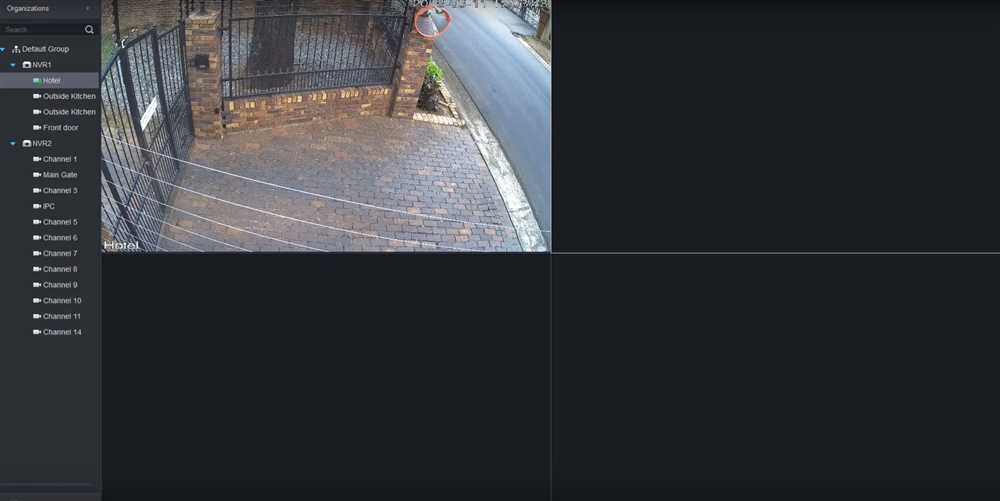
Во-первых, можно воспользоваться простым методом — направить камеру на предмет с ярким цветом и двигать его перед объективом камеры. Если изображение на мониторе меняется и отображает движущийся предмет, то камера работает.
Если вы не смогли получить изображение с камеры на экране второй камеры или смартфона, убедитесь, что камера подключена к сети питания и сети данных (если требуется подключение к интернету). Также удостоверьтесь, что кабель, соединяющий камеру с монитором, не поврежден и правильно подключен.
| Проблема | Возможное решение |
| Отсутствие изображения на мониторе | Проверьте подключение кабеля и питание камеры |
| Плохое качество изображения или искажения | Очистите объектив камеры от грязи и пыли, проверьте настройки камеры |
| Не работают функции движения или зума | Убедитесь, что камера поддерживает эти функции и они правильно настроены |
Если проблема с камерой остается, необходимо обратиться за помощью к специалистам, которые смогут провести диагностику и ремонт камеры.
Использование встроенных инструментов операционной системы
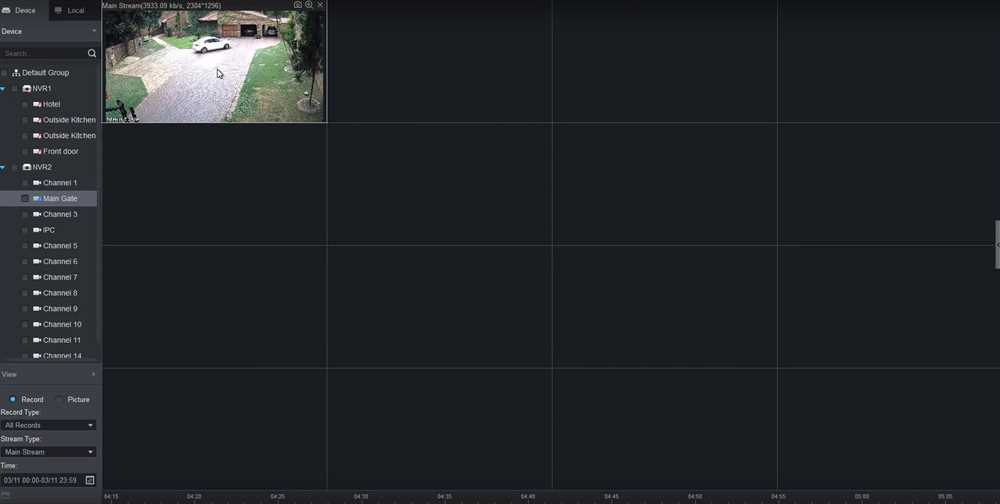
Для проверки работоспособности камеры наблюдения без специализированного программного обеспечения можно воспользоваться встроенными инструментами операционной системы.
В Windows, например, можно воспользоваться Проводником (Windows Explorer), чтобы отобразить изображение с камеры наблюдения. Для этого нужно открыть Проводник и перейти к месту, где подключена камера. Если камера подключена через USB-порт, то она может быть отображена в «Этот компьютер» или «Мой компьютер». Если камера подключена через сетевой интерфейс, то нужно ввести IP-адрес камеры в адресной строке Проводника. Если все настройки правильны, то должно быть отображено изображение с камеры наблюдения.
В операционной системе macOS можно воспользоваться встроенной программой «Фото» для проверки работы камеры. Для этого нужно открыть программу «Фото» и выбрать в верхнем меню «Файл — Импортировать», затем выбрать «Импортировать фото». В открывшемся окне нужно выбрать камеру наблюдения в разделе «Импорт с устройства» и нажать на кнопку «Импортировать». Если все настройки правильны, то должно быть отображено изображение с камеры наблюдения.
Проверка камеры с помощью онлайн-сервисов
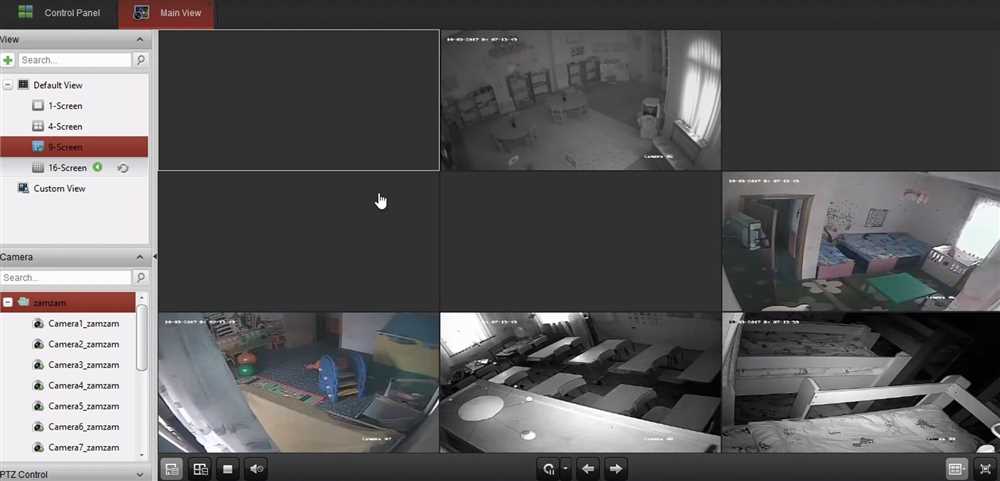
Если у вас нет доступа к специализированному программному обеспечению, можно воспользоваться онлайн-сервисами, предназначенными для проверки камер наблюдения. Эти сервисы позволяют в режиме реального времени отображать видеопоток с вашей камеры через Интернет.
Преимущество использования онлайн-сервисов заключается в том, что они не требуют установки дополнительного программного обеспечения на ваш компьютер. Вам просто потребуется подключение к сети Интернет и доступ к браузеру.
Проверка камеры с помощью онлайн-сервисов обычно осуществляется в несколько шагов:
- Выберите подходящий онлайн-сервис для проверки камеры наблюдения. Некоторые из самых популярных сервисов включают «iSpy Connect», «Webcam Toy» и «CameraFTP».
- Откройте выбранный сервис в браузере и следуйте инструкциям на сайте.
- Возможно, вам потребуется предоставить разрешение на использование веб-камеры в вашем браузере. Примите запрос на доступ, если он появится.
- Следуйте инструкциям на экране для подключения камеры наблюдения к сервису. Вам может потребоваться ввести IP-адрес камеры или другую информацию.
- После подключения вы должны увидеть видеопоток с камеры на экране. Проверьте, что изображение передается без искажений и задержек.
Важно помнить, что использование онлайн-сервисов может быть ограничено некоторыми факторами, такими как скорость Интернет-соединения или настройки самой камеры наблюдения. Поэтому рекомендуется проверить несколько разных сервисов, чтобы убедиться в работе вашей камеры наблюдения.
